Kako prilagoditi maksimalnu razinu zuma na iPhoneu
Značajka zumiranja na vašem iPhoneu može biti korisna ako imate poteškoća s čitanjem informacija na zaslonu i želite ih povećati. No, vaš iPhone može zumirati predaleko ili ne zumira dovoljno, što može biti frustrirajuće za prilagodbu. Srećom vaš iPhone u iOS 9 ima klizač koji vam omogućuje podešavanje maksimalne razine zumiranja na uređaju.
Ovaj se klizač nalazi na izborniku Zoom, a mi ćemo vam pokazati kako pronaći ovu postavku na vašem iPhoneu u vodiču ispod. Tada možete lutati maksimalnom razinom zumiranja dok ne postignete postavku koja je idealna za vašu upotrebu.
Postavite maksimalnu razinu zuma u iOS-u 9
Koraci u ovom članku izvedeni su na iPhoneu 6 Plus u iOS 9.0.2. Ti će isti koraci funkcionirati za bilo koji model iPhonea s operativnim sustavom iOS 8 ili novijim. Maksimalna razina zumiranja ograničenje je stupnja zumiranja vašeg iPhonea kad je omogućena opcija Zoom. Niža maksimalna razina zumiranja učiniće to tako da zum može povećati samo vaš zaslon, dok će visoki stupanj zumiranja povećati zaslon za veliku količinu.
- Otvorite izbornik Postavke .
- Kucnite općenito .
- Dodirnite opciju Pristupačnost .
- Dodirnite gumb Zoom .
- Podesite maksimalnu razinu zumiranja pomoću klizača na dnu zaslona.
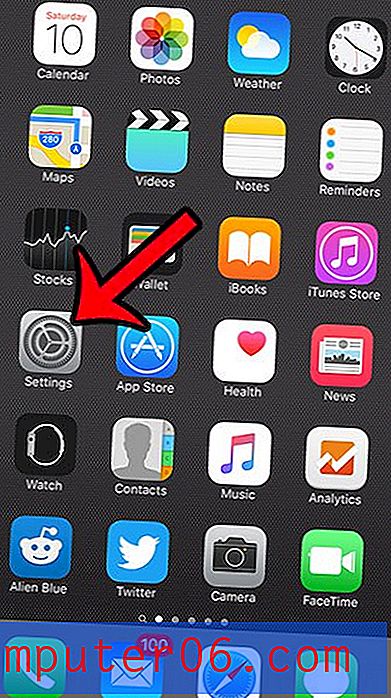
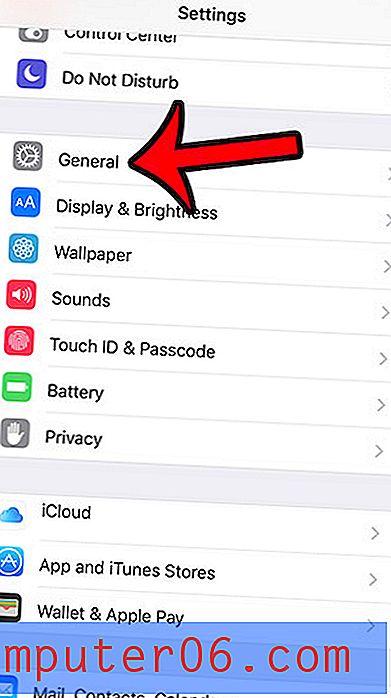
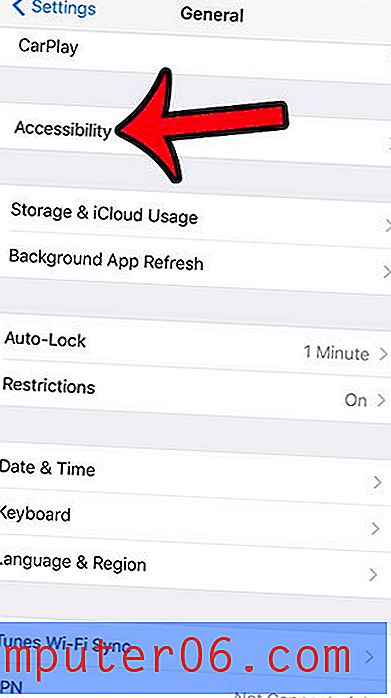
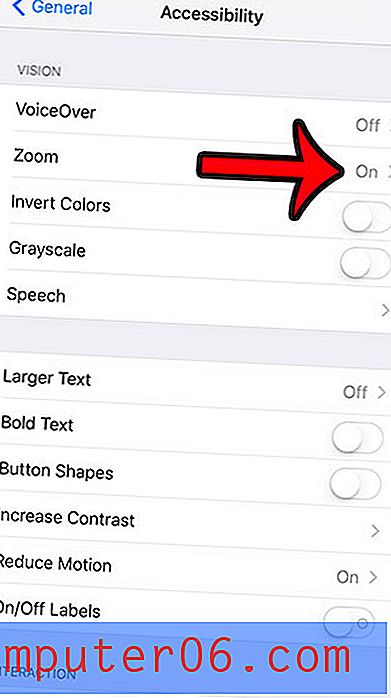
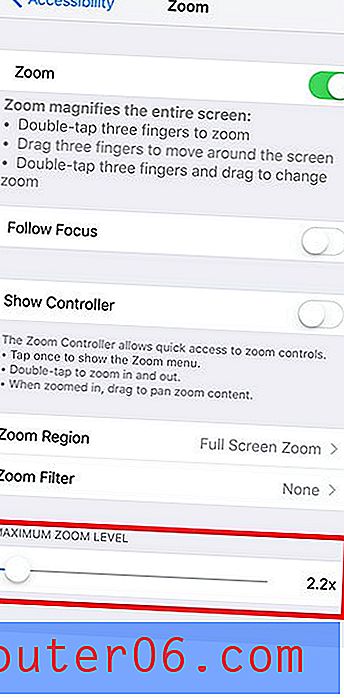
Zumiranje iPhone uređaja možete zumirati dvostrukim dodirom zaslona s tri prsta. U početku mu može biti malo teško da biste mogli raditi, pa ćete možda trebati eksperimentirati s tom značajkom dok se ne osjeća ugodno.
Ako ne koristite aplikaciju Vijesti u iOS-u 9, možda biste je željeli izbrisati. Nažalost, to je zadana aplikacija, što znači da je nije moguće deinstalirati. No aplikaciju Vijesti možete sakriti pomoću izbornika Ograničenja na vašem iPhoneu.



